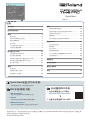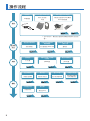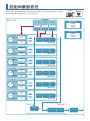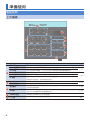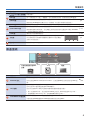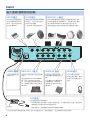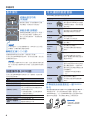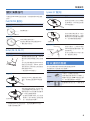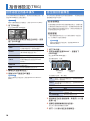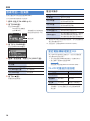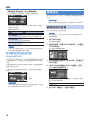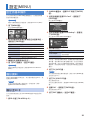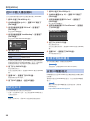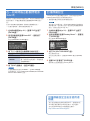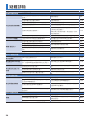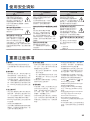Quick Start快速入門(本手冊)
請先閱讀本手冊。將說明基本操作。
PDF手冊(網路下載)
5 Reference Manual
這份手冊說明所有TM-6 PRO的功能。
5 Data List
這份手冊說明TM-6 PRO的參數和聲音。
5 MIDI Implementation
這份手冊為關於MIDI訊息的詳細參考資料。
使用本機之前,請詳閱“使用安全須知”和“重要注意事項“(文件“USING THE UNIT SAFELY”和使用手冊(p.25))。閱讀完畢,
請將手冊放置在方便隨手取得之處。
© 2018 Roland Corporation
如何獲得PDF手冊
1. 在您的電腦進入以下網址。
http://www.roland.com/manuals/
I
2. 在產品名稱選擇“TM-6 PRO”。
Quick Start
快速入門
目錄
操作流程 . . . . . . . . . . . . . . . . . . . . . . . . . . . . . . . . . . . . . . . . 2
鼓組和樂器音色 . . . . . . . . . . . . . . . . . . . . . . . . . . . . . . . . . 3
準備 . . . . . . . . . . . . . . . . . . . . . . . . . . . . . . . . . . . . . . . . . . . . . 4
面板說明 . . . . . . . . . . . . . . . . . . . . . . . . . . . . . . . . . . . . . . 4
將TM-6 PRO裝設在鼓架上 . . . . . . . . . . . . . . . . . . . . . . 7
開啟/關閉電源 . . . . . . . . . . . . . . . . . . . . . . . . . . . . . . . . 7
基本操作 . . . . . . . . . . . . . . . . . . . . . . . . . . . . . . . . . . . . . . 8
可以連接的鼓拾音器 . . . . . . . . . . . . . . . . . . . . . . . . . . . 8
可連接的腳踏開關 . . . . . . . . . . . . . . . . . . . . . . . . . . . . . 9
拾音器設定(TRIG) . . . . . . . . . . . . . . . . . . . . . . . . . . . . . . . . 10
拾音器設定的基本操作 . . . . . . . . . . . . . . . . . . . . . . . . . 10
指定鼓拾音器類型 . . . . . . . . . . . . . . . . . . . . . . . . . . . . . 10
調整鼓拾音器的最小靈敏度(Threshold) . . . . . . . . . . 12
調整鼓拾音器的靈敏度(Sensitivity) . . . . . . . . . . . . . . 12
進行Hi-hat設定 . . . . . . . . . . . . . . . . . . . . . . . . . . . . . . . . 12
演奏 . . . . . . . . . . . . . . . . . . . . . . . . . . . . . . . . . . . . . . . . . . . . . 13
選擇鼓組 . . . . . . . . . . . . . . . . . . . . . . . . . . . . . . . . . . . . . . 13
隨著節拍聲一起演奏 . . . . . . . . . . . . . . . . . . . . . . . . . . . 13
跟著歌曲一起演奏 . . . . . . . . . . . . . . . . . . . . . . . . . . . . . 14
編輯 . . . . . . . . . . . . . . . . . . . . . . . . . . . . . . . . . . . . . . . . . . . . . 16
選擇和編輯樂器音色 . . . . . . . . . . . . . . . . . . . . . . . . . . . 16
應用效果器至各個鼓拾音器(Pad Eect) . . . . . . . . . . 16
使用音色修改旋鈕 . . . . . . . . . . . . . . . . . . . . . . . . . . . . . 17
編輯鼓組 . . . . . . . . . . . . . . . . . . . . . . . . . . . . . . . . . . . . . . 18
匯入和播放音訊檔(USER SAMPLE) . . . . . . . . . . . . . . . 19
設定(MENU) . . . . . . . . . . . . . . . . . . . . . . . . . . . . . . . . . . . . . 21
設定的基本操作 . . . . . . . . . . . . . . . . . . . . . . . . . . . . . . . 21
備份資料 . . . . . . . . . . . . . . . . . . . . . . . . . . . . . . . . . . . . . . 21
格式化SD卡 . . . . . . . . . . . . . . . . . . . . . . . . . . . . . . . . . . . 22
連接電腦做播放 . . . . . . . . . . . . . . . . . . . . . . . . . . . . . . . 22
在一段時間後自動關閉電源(Auto O) . . . . . . . . . . . 23
回復原廠設定 . . . . . . . . . . . . . . . . . . . . . . . . . . . . . . . . . 23
疑難排除 . . . . . . . . . . . . . . . . . . . . . . . . . . . . . . . . . . . . . . . . 24
使用安全須知 . . . . . . . . . . . . . . . . . . . . . . . . . . . . . . . . . . . . 25
重要注意事項 . . . . . . . . . . . . . . . . . . . . . . . . . . . . . . . . . . . . 25
規格 . . . . . . . . . . . . . . . . . . . . . . . . . . . . . . . . . . . . . . . . . . . . . 26

2
操作流程
連接
拾音器
設定
演奏
編輯
電源供應
AC變壓器
指定鼓拾音器的類型
拾音器類型
頁碼 10
選擇鼓組
[–] [+] 鍵
頁碼 9
聲音修改
聲音修改旋鈕
頁碼 17
跟著背景音樂一起演奏
(音訊檔)
[SONG]鍵
頁碼 14
指定樂器音色
樂器音色編輯
頁碼 16
播放節拍器聲音
[CLICK]鍵
頁碼 13
匯入WAV檔
匯入使用者取樣
頁碼 19
TRIG IN 接孔/HH CTRL接孔
傳統鼓拾音器/V pad打擊板/
Hi-hat控制踏板
頁碼 9
OUTPUT接孔/PHONES接孔
喇叭/混音器/
耳機
** 在本手冊內,傳統鼓拾音器和打擊板將統稱為“鼓拾音
器”。
調整敲擊力度和聲音響度
之間的平衡
靈敏度
頁碼 12
若發生假拾音訊號時
調整靈敏度
最小靈敏度(Threshold)
頁碼 12
演奏使用者取樣
將使用者取樣指
定為樂器音色
頁碼 20
頁碼 7
快速指定功能
快捷操作表
頁碼 9
備份資料
備份至SD卡
頁碼 21

3
拾音器6
Instrument
Layer A
Layer B
Instrument
Layer A
Layer B
EQ
EQ
MFXCOMPTRANSIENT
打擊板效果器
Head shot
Rim shot
拾音器3
Instrument
Layer A
Layer B
Instrument
Layer A
Layer B
EQ
EQ
MFXCOMPTRANSIENT
打擊板效果器
Head shot
Rim shot
拾音器4
Instrument
Layer A
Layer B
Instrument
Layer A
Layer B
EQ
EQ
MFXCOMPTRANSIENT
打擊板效果器
Head shot
Rim shot
拾音器5
Instrument
Layer A
Layer B
Instrument
Layer A
Layer B
EQ
EQ
MFXCOMPTRANSIENT
打擊板效果器
Head shot
Rim shot
拾音器2
Instrument
Layer A
Layer B
Instrument
Layer A
Layer B
EQ
EQ
MFXCOMPTRANSIENT
打擊板效果器
Head shot
Rim shot
鼓組和樂器音色
在TM-6 PRO,當您敲擊所連接的鼓拾音器時聽到的聲音,稱為"樂器音色"(INST)。在整組
不同拾音器所指定的樂器音色組,稱為"鼓組"(kit)。
拾音器1
Instrument
Layer A
Layer B
Instrument
Layer A
Layer B
EQ
EQ
MFXCOMPTRANSIENT
打擊板效果器
Head shot
Rim shot
Transient
Attack
Transient
Release
MFX Control
鼓組效果器
Volume Pitch Decay
REVERB SEND
Kit 1–100
整個鼓組的設定
靜音群組
鼓組速度
鼓組名稱
鼓組的MIDI設定
音符NOTE
拍長GATE TIME
頻道CH
REVERB
KIT VOLUMEMASTER EQMASTER COMP
樂器音色
鼓組
音色修改旋鈕

4
準備使用
面板說明
上方面板
4
5
6
2
1
3
7
#
控制裝置 說明 頁碼
1
[MASTER]旋鈕 調整MASTER OUT接孔的音量。
–
[CLICK]旋鈕 調整節拍器的音量。也可以調整節拍音軌的音量(p. 15)。
p. 13
[CLICK]鍵 進入節拍器CLICK畫面。您可以在此進行例如速度等節拍器相關設定。
[SONG]旋鈕
調整歌曲的音量。
p. 14
[SONG]鍵 進入歌曲SONG畫面。您可以進行歌曲相關設定。
[
s
]鍵
播放/停止內建示範樂曲或SD卡內的歌曲(音訊檔)。
歌曲當中有節拍軌,將同時播放節拍軌。
2
聲音修改鍵 選擇要透過聲音修改旋鈕調整的參數群組。
p. 17
聲音修改旋鈕 調整由聲音修改鍵所選的參數群組。
3
拾音器鍵
您可以使用這些按鍵來檢查指定於各拾音器的聲音。按鍵將會根據演奏或設定
的狀態亮燈或閃爍。
p. 10
[RIM]鍵
若您按下[RIM]鍵使燈亮起,將選擇rim(鼓邊),可讓您指定鼓邊的樂器音色,或
是按下其拾音器鍵來演奏鼓邊樂器音色。
p. 10
4
[PHONES]旋鈕 調整連接於PHONES接孔的耳機音量。 –
5
[–] [+]鍵
使用這些按鍵切換鼓組或編輯設定值。
p. 8
8
9

5
準備使用
#
控制裝置 說明 頁碼
6
[ ] [ ] [<] [>]鍵 (游標鍵)
移動游標。
–
[EXIT]鍵 按一次將返回下一個上一層畫面。若您反覆地按此鍵,最後將返回到KIT畫面。 –
[ENTER]鍵
按下此鍵確認設定值或是執行一項操作。
透過按住[ENTER]鍵不放再按下另一個按鍵,可以進行各種功能的設定。
p. 8
7
[MENU]鍵 讓您進行影響整部TM-6 PRO的功能設定,例如樂器音色或效果器設定。 p. 21
[USER SAMPLE]鍵
按下此鍵進行使用者取樣功能的設定。
透過運用使用者取樣功能,您在電腦上製作的音訊檔可以透過SD卡載入TM-6 PRO
,並做為樂器音色來演奏。
p. 19
[TRIG]鍵
讓您進行拾音器參數設定。
p. 10
8
功能鍵
依據螢幕上的顯示,這些按鍵將改變為不同的功能。您
可以使用這些功能鍵來切換顯示於螢幕下半部的標籤,
並進行功能的設定。
[F1] [F2] [F3]
p. 8
9
顯示幕 依據操作顯示不同的資訊。
–
側邊面板
A B C
電腦
外部音源機或其他MIDI
設備
SD卡
#
連接端子 說明 頁碼
A
MIDI OUT接孔
使用這些連接端子來連接外部音源機或其他MIDI設備。
您可以指定MIDI channel和note number,以及使用MIDI訊息來控制外部 MIDI 設
備。
&
PDF
B
SD卡插槽
插入市售的SD卡(支援SDHC卡(最大32 GB))。
您可以在SD卡儲存歌曲或是TM-6 PRO資料。
您也可以使用SD卡來載入使用者取樣或是播放歌曲(音訊檔)。
** 第一次使用SD卡時,您必須在TM-6 PRO上格式化 (format)這張SD卡 (p. 22)。
* 當螢幕顯示“Processing...”時,切勿關閉電源或取出SD卡。
–
C
USB COMPUTER 連接埠
使用USB導線將TM-6 PRO連接至您的電腦。
可讓您使用DAW軟體將TM-6 PRO演奏錄製為音訊或是MIDI。
p. 22

6
準備使用
FOOT SW接孔
您可以在此連接腳踏板
(另行選購: BOSS FS-5U,
FS-6),用它來控制不同
的功能(
&
PDF)。
HH CTRL接孔
透過此接孔搭配使用TRIGGER
IN 6接孔,您可以演奏open/
closed hi-hat聲音。
** 僅支援hi-hat類樂器音色。
TRIGGER IN 1–6 接孔
您可以連接傳統鼓拾音器(另行選購: RT系列),Bar
拾音器打擊板(另行選購: BT-1),或是電子鼓打擊板
(另行選購: PD/PDX系列)等等到這些接孔(p. 8)。*
請使用各種拾音器或打擊板內附的導線進行連接。
PHONES接孔
在此連接您的耳機。
即使已連接耳機,聲音
將會從不同的輸出接孔
輸出。
MASTER OUT 接孔
這些接孔用於輸出聲音。可
連接至擴大音箱或是混音
器。
若您連接到只有單聲道輸
入的擴大器,請做好正
確的Master Mono Sw設定
(
&
PDF)。
DIRECT OUT 1–4 接孔
這些接孔用於連接於您的混音器
等等。
輸出配置Output Assign ([MENU]
鍵
0
SYS
0
Output Assign)設
定,用於指定每個樂器音色要從
哪一個DIRECT OUT 1–4接孔輸出
(
&
PDF)。
DC IN 接孔
在此連接內附的AC變壓器。
** 將AC變壓器的指示燈那一面朝上(如圖)放置,文字標示面朝下放置。當您將AC
變壓器插入AC插座時指示燈將會亮燈。
** 請參考圖示,使用導線掛鉤固定AC變壓器的導線。
[POWER] 開關
按下此鍵開啟/關
閉本(p. 7)。
後方面板(連接您的設備)
** 為了避免造成故障與設備無法使用,進行任何連接之前,請將音量調小,並且關閉所有設備的電源。
指示燈

7
準備使用
將TM-6 PRO裝設在鼓架上
透過使用多功能夾具(另行選購: APC-33),您可以將TM-6 PRO
裝設於hi-hat架或鈸架。
您也可以將它裝設在打擊板鼓架(另行選購: PDS-10)。
** 僅可使用TM-6 PRO內附的螺絲。使用其他螺絲可能導
致故障。
* 將本機上下翻轉時,請小心保護避免損傷按鍵和旋
鈕。此外,請拿穩本機,切勿摔落。
將TM-6 PRO 裝設在多功能夾具
寬
窄
固定托盤
** 您必須依照插圖所示的方向,裝設固定托盤。若裝設
方向不正確,將會碰觸到鼓架而導致無法安裝。
MEMO
多功能夾具可以裝設於直徑10.5–28.6 mm範圍內的管
子上。*
將 TM-6 PRO 裝設在打擊板鼓架
開啟/關閉電源
開啟電源
1. 將TM-6 PRO和擴大音箱的音量調小。
2. 開啟後方面板的[POWER]開關。
當您開啟TM-6 PRO時,將出現以下畫面。
在此畫面中,您可以啟用或停用自動關機Auto O功
能。
按鍵 說明
[F1] (OFF) 鍵
電源不會自動關閉。
[F3] (4 HOURS)
鍵
當鼓拾音器沒有做任何敲擊或是沒有
執行任何操作已經經過四小時,本機
將會自動關閉電源。
若Auto O功能被設為“OFF”,將不會出現此畫面。*
3. 開啟擴大音箱,並調節音量。
關閉電源
1. 將TM-6 PRO和外接設備的音量調小。
2. 關閉外接設備的電源。
3. 關閉後方面板的[POWER]開關。
螢幕將顯示“Shutting Down”隨後電源將會關閉。
MEMO
在本機停止播放音樂,或是停止操作按鍵或控制
裝置後經過一段時間後,本機的電源將自動關閉
(自動關機Auto O功能)。
** 若您想要電源自動關閉,請停用自動關機Auto O功能
(p. 23)。
* 在您開啟/關閉本機之前,請將音量調低。即使音量已
經調低時,在您開啟/關閉本機時,可能會聽到些許聲
音。然而這是正常現象,並非故障。

8
準備使用
基本操作
切換和設定功能
(功能鍵)
使用這些按鍵,來切換螢幕下方顯
示的標籤,或是進行功能設定。
移動游標 (游標鍵)
游標位置為螢幕上的反白字,代表
此為可設定的參數。當螢幕上有一
個以上的可能選項時,可使用游標
鍵來移動。
MEMO
若您按住某一方向的游標鍵不放,同時按下反方向的
游標鍵,游標將會更快速地移動。
編輯設定值 ([–] [+] 鍵)
要編輯游標所選的設定值時,請使用[–] [+]鍵。
若您在按住[ENTER]鍵不放同時,操作這些按鍵,設定值
的變動將會加快。
MEMO
若您按住[+]鍵同時按下[–]鍵,設定值將會快速地遞
增。若您按住[–]鍵同時按下[+]鍵,設定值將會快速地
遞減。
快捷操作表 ([ENTER]鍵)
您可以按住[ENTER]鍵不放再按下另一個按鍵,指定各種
不同功能的開/關。
操作 功能
[ENTER] + [–] [+]
以更大幅度改變設定值
[ENTER] + [TRIG] 拾音器鎖定(p. 11)
[ENTER] + [EXIT]
關閉所有聲音
停止目前播放的鼓演奏聲音或是
使用者取樣(p. 19)
** 效果器的殘響,以及歌曲和節
拍器並不會停止。
[ENTER] + [CLICK] 開啟/關閉節拍器(p. 13)
[ENTER] + [MENU] 移至INST畫面(p. 16)
[ENTER] + 聲音修
改鍵
聲音修改鎖定 (p. 18)
可以連接的鼓拾音器
TM-6 PRO支援各種不同的鼓拾音器。
鼓拾音器 說明
RT系列
裝設在傳統鼓上使用。
讓您疊加TM-6 PRO的各式聲音
到傳統鼓的聲音,或是增加聲
音的深度。
KD系列
這個系列以您的腳踏來演奏。
需要搭配市售的大鼓踏板。
KT系列
這是大鼓踏板。
以您腳踏方式來演奏。
BT-1
這是使用鼓棒敲擊來演奏的小
型打擊板。
PD/PDX
系列
這是電子鼓打擊板。
可感應您敲擊鼓面和邊框的
演奏。
VH-10,
VH-11
這是hi-hat打擊板。
可感應您敲擊的open/close、
鈸面、鈸邊的演奏需要搭配市
售的hi-hat架。
FD系列
這是hi-ha踏板。
當將它搭配例如CY系列的電子
鈸打擊板使用時,可讓hi-hat
聲音表現出從開鈸到閉鈸之間
的連續變化。
** 僅支援hi-hat類的樂器音
色。
CY系列
這是cymbal打擊板。
可感應您的鈸面和鈸邊敲擊
演奏。
將兩個鼓拾音器連接至一個TRIGGER IN
接孔
透過使用連接線(另行選購: 1/4”立體聲耳機接頭
#
1/4”
耳機接頭 x 2),您可以將兩個鼓拾音器,連接至一個
TRIGGER IN接孔。在一個TRIGGER IN接孔的鼓面(head)和
邊框(rim)的聲音,可於兩個打擊板上分開做演奏。
Reference
詳細說明,請參閱
“Reference Manual”
(PDF)。
Head
Rim

9
準備使用
關於演奏技巧
可連接於TM-6 PRO 的鼓拾音器,可感應各種不同的演奏
技巧。
Pad (PD/PDX 系列)
演奏方式 說明
鼓面敲擊
Head
僅打擊鼓面。
鼓框敲擊
Rim
同時打擊鼓面和鼓框。
發出與打擊鼓面不同的聲音(rim)。
** 僅支援部分音色。
Hi-hat (VH-10, VH-11)
演奏方式 說明
開鈸/閉鈸
根據對踏板施加的力量,hi-hat
聲音將在開鈸和閉鈸之間自然變
化。
您可以演奏閉鈸(演奏hi-hat時將
踏板完全踩到底),和foot spllash
音色(踏板完全踩到底之後迅速放
開時演奏hi-hat)。
** 僅支援hi-hat類音色。
鈸面敲擊
這是敲打hi-hat
上鈸
鈸面的演奏
技巧。將會發出鈸面
(
head
)
的聲
音。
鈸邊敲擊
鈸邊感應器
這是使用鼓棒的肩部,敲打hi-hat
上鈸的邊緣(rim)的演奏技巧。當
敲擊插圖所示的鈸邊感應器區
時,將發出鈸邊的聲音。
** 直接敲打邊緣(例如,完全從側*
邊敲打)並不會發出正確的聲
音。請依照圖示敲擊。
** 請勿敲打hi-hat上鈸的底部,也請勿敲擊hi-hat下鈸。
這樣可能導致故障。
Cymbal (CY 系列)
演奏方式 說明
鈸面敲擊
最常見的演奏方法是打擊鈸
的 敲擊面。 將會發出鈸面
(
head
)
的聲音。
鈸邊敲擊
鈸邊感應器
這是使用鼓棒的肩部,敲打
鈸邊(rim)的演奏技巧。當敲
擊插圖所示的鈸邊感應器區
時,您將聽到鈸邊的聲音。
鈸悶音演奏
Roland logo
鈸邊感應器r
在敲打鈸後,立刻用手制音
(Choke捏握)鈸邊感應器,聲
音將會停止。
當您在握鈸狀態下敲打鈸
面,聲音將比較短。
可以連接的踏板
您可以使用踏板來切換鼓組或是設置的清單。
支援使用以下的踏板(另行選購)。
踏板 說明
FS-5U
可連接一至兩個此型踏板。
使用適當的連接線(另行選購:立
體聲耳機型接頭#耳機型接頭x
2),將可連接兩個FS-5U踏板。
FS-6
將兩個踏板結合在一個踏板座
上。

10
拾音器設定(TRIG)
拾音器設定的基本操作
以下說明如何進行拾音器設定,使得鼓拾音器的訊號,能
夠由TM-6 PRO進行正確的處理。
Reference
關於可編輯參數的詳細資訊,請參考“Data List” (PDF)。
1. 按下[TRIG]鍵。
將出現TRIGGER SETUP畫面。
2. 使用游標鍵來選擇您欲做設定的項目,接著
按下[ENTER]鍵。
選單項目 說明
BANK
指定各鼓拾音器的類型。這些設定
可以集中儲存於一個拾音器組。
PARAM
指定例如鼓拾音器的最小靈敏度
(Threshold) 等設定(p. 12)。
HI-HAT
進行hi-hat設定(p. 12)。
XTALK
避免因另一片打擊板的振動,導
致意外觸發的拾音訊號(crosstalk
cancel)。
MONITOR
檢視拾音器反應以及各個鼓拾音器
的歷史資訊。
LOCK 進行拾音器鎖定設定(p. 11)。
3. 編輯您所選選項的設定。
4. 按數次[EXIT]鍵返回KIT畫面。
Reference
關於各選單的詳細說明,請參閱“Reference Manual”
(PDF)。
指定鼓拾音器類型
您可以指定拾音器組內的各個拾音器輸入,所使用的鼓拾
音器類型(trigger type)。
拾音器類型
拾音器類型是各種不同拾音器參數的集合,調整為適
合每種鼓拾音器的理想設定值。想要獲得各個拾音器
輸入所使用的鼓拾音器理想設定,請指定所連接的鼓
拾音器的型號(trigger type)。
拾音器組
一個拾音器組當中包含了以六個拾音器為一組的設
定。您可製作八組拾音器組。
Reference
關於拾音器組的詳細說明,請參閱“Reference
Manual” (PDF)。
1. 按下[TRIG]鍵。
2. 使用游標鍵來選擇“BANK” ,接著按下
[ENTER]鍵。
將出現TRIGGER BANK畫面。
拾音器組號碼、名稱
拾音器類型*
(鼓面)
拾音器類型*
(鼓邊)
拾音器輸入號碼、輸入類型
H&R
當將一個鼓拾音器連接至一個TRIGGER IN接
孔時(一般設定)
PADx2
當將兩個鼓拾音器連接至一個TRIGGER IN接
孔時(p. 8)
按鍵 說明
[F2] (THRESHOLD)
鍵
移至可調整拾音器最小靈敏度
的畫面(p. 12)
[F3] (NAME)鍵
編輯拾音器組的名稱
3. 將游標移至拾音器組號碼,再使用[–] [+] 鍵
選擇一組。
4. 選擇您想要要編輯的鼓拾音器。
您也可以使用游標鍵進行選擇。
5. 按下[–] [+] 鍵以指定拾音器類型。

11
拾音器設定(TRIG)
6. 按數次[EXIT]鍵返回KIT畫面。
Reference
關於拾音器設定的詳細說明,請參閱“Reference
Manual” (PDF)。
選擇要編輯的鼓拾音器
透過敲擊鼓拾音器做選擇
要進行一個鼓拾音器的設定時,可敲擊此拾音器
(打擊板)來選擇它。
當要選擇一個鼓拾音器的鼓邊框(rim)時,則敲擊打
板邊框。
使用拾音器鍵來選擇鼓拾音器
您也可以使用拾音器鍵,來選擇要進行編輯的鼓拾
音器(拾音器輸入號碼)。
若您按下[RIM]鍵使燈亮起,將會選擇這個鼓拾音器
的邊框。
若選擇邊框時,[RIM]鍵 將會亮燈。
預防選擇作編輯的鼓拾音器被切
換(Trig Lock)
按住[ENTER]鍵不放同時按下[TRIG]鍵,即使您敲打
不同的鼓拾音器,也能防止選擇用於編輯的鼓拾音
器被切換掉。這個"拾音器鎖定"功能,在您想要編
輯正在演奏的樂句內容設定時更為便利。
當啟用拾音器鎖定時,目前所選的拾音輸入號碼將
會閃爍。您也可以按下一個拾音器按鍵,改變所選
的鼓拾音器。
當您關閉電源時,拾音器鎖定的設置將被清除。
鼓拾音器的連接和設定範例
RT-30HR
RT-30KFD-8
CY-5 BT-1PD-8
TRIGGER BANK拾音器組畫面(p. 10)
連接端子
輸入
拾音器類型
#
類型
TRIGGER IN 1 1 H&R RT30K
TRIGGER IN 2 2 H&R
RT30HR
TRIGGER IN 3 3 H&R BT1
TRIGGER IN 4 4 H&R BT1
TRIGGER IN 5 (*1) 5
PADx2
PD8 (Head), PD8 (Rim)
TRIGGER IN 6 6 H&R CY5
HH CTRL (*2) – – –
*1: 在以上的鼓拾音器連接和設定範例中,TRIGGER IN 5接
孔的輸入類型設為“PADx2”,有兩個股拾音器連接於一
個TRIGGER IN接孔。在此狀況下,需連接適當的導線(立
體聲耳機型接頭
#
耳機型接頭x2: 另行選購)至TRIGGER
IN 5接孔。
*2: 僅支援hi-hat類的樂器音色。

12
拾音器設定(TRIG)
調整鼓拾音器的最小靈敏度
(Threshold)
以下說明如何做設定,使得拾音器訊號僅在您使用特定以
上的力度敲擊時,才會被偵測到。
防止受環境影響的假拾音訊號
在某些狀況下,鼓拾音器可能會對來自傳統鼓或是
來自監聽喇叭的現場聲音而做出反應。您可以提高
鼓拾音器的Threshold門檻值,或者對您的架設環境
進行以下的調整。
*5 讓鼓拾音器距離喇叭遠一點
*5 調整鼓拾音器角度,使它設置在較不會被聲音影
響的位置
由於TM-6 PRO的設計專供舞臺使用,因此預設的鼓
拾音器Threshold門檻值設定較高。若您希望能夠提
升輕擊鼓的演奏表現力,請調低Threshold設定值,
同時將設定值保持在會發生假拾音訊號的等級之
上。
1. 按下[TRIG]鍵。
2. 使用游標鍵來選擇PARAM”,接著按下
[ENTER]鍵。
3. 按下[F1]或[F2] (THRESHOLD/SENS) 鍵。
將出現RIGGER THRESHOLD畫面。
輸入的類型
Threshold值
拾音器類型
音量依敲擊力度而改變
靈敏度
4. 選擇您想要編輯的鼓拾音器(p. 11)。
5. 使用游標鍵來選擇“Threshold” ,再使用[–]
[+]鍵調整靈敏度。
參數 說明
Threshold
若鼓拾音器受到環境振動影響,發生不
想要的拾音,請提高設定值。若設定值
太高,敲擊力道輕時將會無聲。您應將
此值設置為不會導致不想要的錯誤拾音
訊號之下的最低值。
在圖示裡面,"B’將會觸發聲音,而‘A’
和‘C’不會。
Threshold
6. 按下[EXIT]鍵數次,回到KIT畫面。
調整鼓拾音器的靈敏度
(Sensitivity)
以下說明如何調整鼓拾音器的靈敏度,以指定您的敲擊力
度和聲音響度之間的平衡。
1. 進入TRIGGER THRESHOLD畫面(p. 12)。
2. 選擇您想要編輯的鼓拾音器(p. 11)。
3. 使用游標鍵來選擇“Sensitivity”,接著使用
[–] [+]鍵來調整靈敏度。
4. 按下[EXIT]鍵數次回到KIT畫面。
Reference
關於更多進階鼓拾音器設定的說明,請參閱“Reference
Manual” (PDF)。
進行Hi-hat設定
若您使用VH-10或VH-11 V-hi-hat(統稱為“VH”),請在
VH-TM-6 PRO上調整偏移量(oset)。
為了要正確地偵測開鈸、閉鈸,和踏板的操作,因此需要
進行此項調整。
1. 完成hi-hat設定之後,將您的腳從踏板放
開,在保持腳離開踏板時,開啟TM-6 PRO
的電源。
2. 鬆開離合器螺絲,讓hi-hat自然地靠在動作
感應器上。
3. 按下[TRIG]鍵。
4. 使用游標鍵來選擇“HI-HAT”,再按下
[ENTER]鍵。
5. 在檢視TM-6 PRO螢幕的右邊所顯示的儀表
後,用VH的oset調節螺絲來調整偏移量。
調整偏移量,使 出現於儀表中。
有多容易表現foot
splash的程度(
&
PDF)
6. 按下[EXIT]鍵數次,回到KIT畫面。

13
選擇鼓組
1. 按下[EXIT]鍵數次,進入KIT畫面。
2. 按下[–] [+]鍵,選擇鼓組。
關於 KIT畫面
此畫面是TM-6 PRO的基本畫面;在開啟電源時會出現。
速度(僅在鼓組設為“ON”
時顯示(
&
PDF))
拾音器儀表
(當您敲擊鼓拾音器
時接收到的拾音訊
號等級)
使用者取樣圖示(僅在所
選鼓組使用使用者取樣時
才顯示(p. 19))
目前所選的鼓拾音器
範例)
1H: Head (trigger 1)
1R: Rim (trigger 1)
H&R圖示(僅在H&R設為“ON”
時顯示(p. 16) )
鼓組號碼和名稱
[F1] (SETLIST)鍵
透過按下[F1] (SETLIST)鍵,您可以依照您將鼓組登錄至
鼓組清單的順序,喚出鼓組。
再次按下[F1] (SETLIST)鍵,返回畫面。
詳細說明,請參閱“Reference Manual” (PDF)。
[F2] (TOOLS)鍵
此按鍵可進入以下的鼓組相關設定。詳細說明,請參
閱“Reference Manual” (PDF)。
Undo
讓您對鼓組或樂器音色作的變動,
立刻回到剛選擇鼓組時的原本狀
態。
Copy
複製鼓組或鼓拾音器的設定。
SETLIST Edit
編輯鼓組清單。
1KIT Save 將鼓組的設定備份到SD卡。
1KIT Load
載入儲存至SD卡的一個鼓組備份
設定。
[F3] (KIT VOL)鍵
可讓您觀看等級表(p. 18)的同時,調整鼓組或hi-hat的
音量。
隨著節拍聲一起演奏
開啟/關閉節拍器
1. 按下[CLICK]鍵。
將出現CLICK畫面。
2. 按下[F3] (CLICK)鍵。
將出現節拍聲。
您可以使用[CLICK]旋鈕來調整節拍聲的音量。
3. 再次按下[F3] (CLICK) 鍵。
節拍器將會停止。
MEMO
*5 您也可以按住[ENTER] 鍵不放同時按下[CLICK]鍵,開
啟/關閉節拍器。
*5 節拍器僅輸出至耳機(預設值),但您可以任意指定
輸出目標。詳細說明,請參閱“Reference Manual”
(PDF)。
改變速度
1. 在CLICK畫面中 (TEMPO標籤),按下[–] [+]鍵
調整速度。
MEMO
您可以依據拍子間隔,敲擊鼓拾音器或是按下一個拾
音器按鍵,來指定速度(tap tempo) (SETUP標籤
0
Tap
Sw, Tap Pad)。
t改變節拍單位
1. 進入CLICK畫面(SETUP標籤)。
2. 使用游標鍵來選擇“Beat”,再使用[–] [+]鍵
來改變拍號設定。
MEMO
關於其他的設定,請參閱“Data List” (PDF)。
演奏

14
演奏
跟著歌曲一起演奏
您可以播放SD卡中的音訊檔(WAV/MP3)。
以下說明如何搭配歌曲一起演奏。
1. 將SD 卡插入 TM-6 PRO (p. 5)。
2. 按下[SONG]鍵。
將出現SONG畫面。
歌曲名稱
節拍器圖示(若選擇的歌
曲包含節拍音軌(p. 15) )
Loop圖示(在循環播*
放時
&
PDF)
3. 按下[F3] (FOLDER)鍵。
將出現SONG FOLDER畫面。
4. 選擇一個音訊檔,再按下[F3] (SELECT)鍵。
按鍵 功能
[ ] [ ]鍵
移動游標
[F1] (FOLDER UP)鍵/[<]鍵
退出資料夾
[F2] (OPEN)鍵/[>]鍵
進入資料夾
[F3] (SELECT)鍵
指定檔案
5. 按下[
s
]鍵。
將播放所選的歌曲。
播放中操作
控制器 功能
[
s
]鍵
播放/停止歌曲
[F1] (
v
)鍵
移至前一首的歌曲
(長按按鍵:歌曲倒轉)
[F2] (
w
)鍵
移至下一首的歌曲
(長按按鍵:歌曲快轉)
[SONG]旋鈕 調整歌曲的音量(音訊檔)
[CLICK]旋鈕 (*1) 調整節拍軌的音量(p. 15)
[ENTER]鍵(*2)
進行歌曲播放的各種設定,例如指
定歌曲或是節拍軌的音量(p. 15),
或是讓歌曲反覆地播放(循環播放)
*1:*透過從SD卡輸出音訊檔做節拍音軌,您可以隨著歌曲
發出節拍聲音(p. 15)。
*2:*詳細說明,請參閱“Reference Manual” (PDF)。
當從電腦傳輸檔案至SD卡
除了在SD卡根目錄(最上層)以外,您也可以播放儲
存在資料夾內的音訊檔。
** 您可以放置最多200首歌曲檔在一個資料夾內。
** 請注意單一檔案不能超過2 GB。
Reference
詳細說明,請參閱“Reference Manual” (PDF)。
TM-6 PRO可播放的音訊檔
WAV MP3
格式(副檔名) WAV (.wav) MP3 (.mp3)
取樣頻率
44.1 kHz 44.1 kHz
位元率
16, 24-bit 64 kbps–320 kbps
** 檔案名稱或資料夾名稱超過14個字元,將無法
正確顯示。也不支援雙位元字元的檔案和資料
夾名稱。

15
演奏
播放音訊檔作為節拍音軌
(Click Track)
除了歌曲以外,您也可以準備一個音訊檔(WAV檔),播放
作為節拍音軌(click track)。
由於節拍軌可以與歌曲同時播放,便於當您想要節拍聲音
跟著歌隨歌曲一起播放時使用。
** 要播放節拍音軌,您必須先準備一首歌曲和一個節拍
器音訊檔,使用WAV格式。不支援使用MP3檔案。
MEMO
內建示範樂曲提供一個節拍軌。
準備一個節拍軌音訊檔
1. 準備您想要的歌曲音訊檔(WAV檔),以及您
想要作為節拍軌的音訊檔(WAV檔)。
使用市售的DAW軟體,來製作一個符合您歌曲速度的
節拍軌。
2. 在您的電腦上,編輯您在步驟1中所準備檔
案的檔案名。
指定“歌曲檔名+_Click”作為您的節拍軌音訊檔的檔案
名稱。*
範例)
若您想要節拍器軌跟隨檔名為“TM-6PRO.wav” 的歌曲
一起播放,您可以將節拍音訊檔的名稱指定為“TM-
6PRO_Click.wav” 。
3. 將歌曲的音訊檔和節拍軌的音訊檔,儲存在
SD卡的同一層位置。
以範例來說,將“TM-6PRO.wav”和“TM-6PRO_Click.wav”
儲存在同一層。
隨著歌曲一起播放節拍軌
1. 在SONG 畫面(p. 14)中,選擇您想要跟隨著
節拍軌一起播放的歌曲。
以範例來說,選擇歌曲“TM-6PRO.wav”。
2. 按下[
s
]鍵。
節拍軌將跟隨歌曲一起播放。
轉動[CLICK]旋鈕可以調整節拍軌的音量。
以範例來說,您可以使用[SONG]旋鈕調整“TM-6PRO.
wav” 的音量,以及使用[CLICK]旋鈕調整“TM-6PRO_
Click.wav.”的音量。
MEMO
*5 節拍軌僅輸出至耳機(預設設定),但您可以依據
需要指定輸出目標。詳細說明請參閱“Reference
Manual” (PDF)。
*5 在SONG畫面中,您可以按下[ENTER]鍵進行不同的
設定,例如開啟/關閉節拍軌播放、調整歌曲或節拍
軌的音量,使歌曲反覆播放(loop playback)。詳細說
明請參閱“Reference Manual” (PDF)。
播放內建示範樂曲
TM-6 PRO包含內建示範樂曲。
內建示範樂曲也提供節拍軌。
** 若SD卡插入TM-6 PRO時,將無法播放內建示範樂曲。
1. 將SD卡退出SD卡插槽(p. 5)。
2. 按下[SONG]鍵。
將出現SONG畫面。
3. 使用[–] [+]鍵來選擇示範樂曲。
4. 按下[
s
]鍵。
將播放所選的示範樂曲。

16
編輯
儲存設定
在TM-6 PRO,您做的編輯將自動儲存,所以您不需
要執行任何操作來儲存設定。
當您關閉電源時,設定也會做儲存。
選擇和編輯樂器音色
以下說明如何選擇鼓拾音器要發出的樂器音色。
1. 按下[MENU]鍵。
將出現MENU畫面。
2. 使用游標鍵選擇“INST”,再按下[ENTER]
鍵。
將出現INST畫面。
3. 選擇您想要編輯的鼓拾音器(p. 11)。
4. 使用游標鍵、[–] [+]鍵或是功能鍵來選擇一
種樂器音色。
類別名稱
樂器音色名稱
樂器音色號碼
播放類型圖示(p. 20)
instrument B的類別、名稱,和
號碼
Instrument A
按鍵 說明
[F1] (H&R)鍵
“ON”:*鼓面和邊框的樂器音色
以整組做選擇。依據您所選的
樂器音色,選擇一組推薦樂器
音色作為一組。
“OFF”:*您可以個別指定不同敲
擊區域的樂器音色,例如鼓面
和邊框。
[F2] (B ON/OFF)鍵
若將此處設為“ON”,除了一
般的instrument A,也會發出
instrument B的聲音。這樣可
讓您疊加兩種樂器音色,或是
可依據您的敲擊力度,在兩者
之間切換音色。
[F3] (EDIT)鍵
讓您進行樂器音色的詳細設
定。
MEMO
*5 您也可以透過按住[ENTER]鍵不放再按下[MENU]鍵,
進入INST畫面。
*5 關於可編輯的參數詳細設定,請參閱“Data List”
(PDF)。
*5 使用您電腦製作的音訊檔,可以透過SD卡載入到
TM-6 PRO,當作樂器音色來演奏(p. 19)。
5. 按下[EXIT]鍵數次,回到KIT畫面。
應用效果器至各個鼓拾音器
(Pad Eect)
您可以應用以下效果器到各的鼓拾音器打擊板。
效果器 說明
PAD EQ
用於鼓面和邊框的獨立三段等化器
PAD
TRANSIENT
起音(attack)和釋音(release)的等級控制
PAD COMP
單一頻帶壓縮器
PAD MFX
多重效果器
Reference
*5 關於可編輯參數的詳細設定,請參閱“Data List”
(PDF)。
*5 您可以應用殘響、壓縮器,和等化器到整個鼓組
(kit eect).。詳細說明,請參閱“Reference Manual”
(PDF)。
1. 按下[MENU]鍵。
將出現MENU畫面。
2. 使用游標鍵來選擇“PAD-FX”,接著按下
[ENTER]鍵。
將出現PAD EFFECT畫面。
3. 使用游標鍵來選擇您想要編輯的打擊板效果
器,再按下[ENTER]鍵。
將出現打擊板效果器編輯畫面。
4. 編輯效果器的設定。
5. 按下 [EXIT]鍵數次,返回KIT畫面。

17
編輯
範例) PAD EQ設定
1. 在PAD EFFECT畫面(p. 16)中,選擇“EQ”再按
下[ENTER]鍵。
將出現PAD EQ畫面。
2. 選擇您想要編輯的鼓拾音器(p. 11)。
3. 按下[F3]鍵,開啟/關閉效果器。
4. 使用游標鍵和[–] [+]鍵,進行設定編輯。
您可以個別編輯LOW(低頻)、MID(中頻),和
HIGH(高頻)範圍。
參數 說明
Q (限用於MID)
頻段的寬度
越高的設定值,使寬度越窄。
Freq
中央頻率
Gain
增強或削減的量
[F1] (H&R)鍵
指定鼓面和邊框要以整組進行編
輯或是個別進行編輯(p. 16)
5. 按下[EXIT] 鍵數次,返回KIT畫面。
使用聲音修改旋鈕
您可以使用聲音修改旋鈕,來調整樂器音色的參數或打擊
板效果器。
1. 選擇您想要進行編輯的鼓拾音器(p. 11)。
2. 按下聲音修改鍵,選擇您想要編輯的參數。
樂器參數(上方指示燈亮起)
參數 說明
Volume
樂器音色的音量
Pitch
樂器音色的音高
Decay
樂器音色的衰減長度
打擊板效果器參數(下排指示燈亮起)
參數 說明
Transient Attack
調整起音
可讓您增強或是降低起音的特色
Transient Release
調整釋音
可讓您增強或是降低釋音部分
的特色
MFX Control
多重效果器控制
** 可調節的參數根據所選的多重
效果器而不同。
MEMO
*5 聲音調整旋鈕同時一起調整樂器音色A和B的參數。
*5 樂器音色A和B可獨立編輯樂器音色參數。詳細說
明,請參閱“Reference Manual” (PDF)。

18
編輯
3. 轉動聲音修改旋鈕,進行參數編輯。
您正在編輯的參數設定值,將顯示於彈出視窗。
當出現彈出視窗時,您可以按下一個功能鍵,編輯此
樂器音色的設定。
範例) 音高(Pitch)
按鍵 說明
[F1] (H&R)鍵
指定鼓面和邊框要以整組進行
編輯或是個別進行編輯(p. 16)
[F2] (EDIT)鍵
移至可進行樂器音色參數細部
編輯的畫面
[F3] (INIT)鍵 讓設定回到初始值“0”
MEMO
您可以在此編輯的參數,也可以從樂器音色或是打擊
板效果器的編輯畫面中進行編輯。
停用聲音修改旋鈕功能
(sound modify lock)
為了避免您在現場演出時,不經意地調節聲音修改旋鈕而
改變參數設定值,您可以將旋鈕功能鎖住(sound modify
lock)。
按住[ENTER]鍵不放同時按下聲音修改鍵,來開啟或關閉
聲音修改鎖定功能。
若您在鎖定時轉動聲音修改旋鈕,將顯示目前的參數設
定值。
閃爍
Reference
您也可以從MENU選單設定聲音修改鎖定功能。詳細說
明,請參閱“Reference Manual” (PDF)。
編輯鼓組
您可以在此進行一些設定,例如鼓組的總體音量和鼓組
命名。
Reference
關於可編輯參數的詳細說明,請參閱“Data List” (PDF)。
編輯鼓組的音量
以下說明如何設定鼓組的音量。
MEMO
從KIT畫面中,您也可以按下[F3] (KIT VOL)鍵進入KIT
VOLUME畫面。
1. 按下[MENU]鍵。
將出現MENU畫面。
2. 使用游標鍵,選擇“KIT COMMON” ,接著按
下[ENTER]鍵。
將出現KIT COMMON畫面。
3. 使用游標鍵來選擇“KIT VOLUME”,接著按下
[ENTER]鍵。
4. 在KIT VOLUME畫面中(KITVOL標籤),使用
[–] [+]鍵來改變設定值。
調整音量,使您在敲擊鼓拾音器時,各個輸出不會超
過裁剪限幅等級(0 dB)。
設定值
-INF–+6.0 dB
5. 按下[EXIT]鍵數次,返回KIT畫面。

19
編輯
鼓組命名
以下說明如何為目前所選鼓組命名。
1. 進入KIT COMMON畫面(p. 18)。
2. 使用游標鍵選擇“KIT NAME”,接著按下
[ENTER]鍵。
將出現KIT NAME畫面。
3. 編輯名稱。
您可以輸入最多11個字符作為鼓組名稱(第一行),副標
名稱(下一行)可使用做多16個字符。
控制器 說明
游標鍵
移動游標至您想要更改的
字符
[–] [+]鍵
改變字符
[F1] (INSERT)鍵
在游標的位置插入空格
[F2] (DELETE)鍵
刪除游標位置處的字符
[F3] (A
A
a
A
1)鍵
移至第一個大寫字母、小寫
字母,或是數字
4. 按下[EXIT]鍵數次,返回KIT畫面。
匯入和播放音訊檔
(USER SAMPLE)
您在電腦上製作的音訊檔,可從SD卡匯入至TM-6 PRO,
做為樂器音色來演奏(使用者取樣功能)。您可以與其他樂
器音色相同操作方式,來編輯使用者取樣的聲音,或是應
用效果器。
可以載入TM-6 PRO的音訊檔
WAV
格式(副檔名) WAV (.wav)
取樣頻率
44.1 kHz
位元率
16, 24-bit
時間(各個檔案)
最大180 秒
檔案總數量
最多1,000個檔案
聲音的總長度(最大值)
單聲立體聲道: 48分鐘
單聲道: 24分鐘
** 檔案名稱或資料夾名稱若超過14個字元,將無
法正確顯示。使用雙位元字符的檔案和資料夾
不支援。
匯入音訊檔
以下說明如何匯入音訊檔至TM-6 PRO,作為使用者取
樣。
1. 將SD卡插入TM-6 PRO(p. 5)。
2. 按下[USER SAMPLE]鍵。
3. 使用游標鍵來選擇“IMPORT” ,接著按下
[ENTER]鍵。
將出現SAMPLE IMPORT畫面。
4. 選擇一個音訊檔,再按下[F3] (SELECT)鍵。
按鍵 功能
[ ] [ ]鍵
移動游標
[<] [>]鍵
進入資料夾/退出資料夾
[F1] (PREVIEW)鍵
播放所選音訊檔
[F2] (FOLDER UP)鍵
退出資料夾
[F3] (SELECT)鍵
進入資料夾/指定檔案

20
編輯
5. 使用游標鍵來選擇匯入目標號碼,再按下
[F3] (IMPORT)鍵。
將出現確認訊息。
若您決定要取消操作,選擇“CANCEL”再按下[ENTER]
鍵。
** 若您選擇已存有資料的號碼,將出現“User Sample
Exists!”(使用者取樣已存在)訊息。請選擇裡面不含資料
的號碼。
6. 選擇“OK” 接著按下[ENTER]鍵。
音訊檔將會匯入。
** 當螢幕出現“Processing...”時,請勿關閉電源。
Reference
資料夾內有多個音訊檔,可以一次操作,匯入為使用
者取樣。詳細說明,請參閱“Reference Manual” (PDF)。
將使用者取樣做為樂器音色
並做演奏
1. 按下[MENU]鍵。
2. 使用游標鍵來選擇“INST”,接著按下
[ENTER]鍵。
3. 選擇您想要設置樂器音色的鼓拾音器
(p. 11)。
4. 將游標移至您想要設置的疊加鼓樂器類型,
並使用[-][+]鍵來選擇“USER SAMPLE”。
使用者取樣類型
5. 將游標移至樂器音色名稱位置,再使用[–]
[+]鍵來選擇一個使用者取樣。
6. 按下[EXIT]鍵數次,返回KIT畫面。
當您敲擊設置了使用者取樣的鼓拾音器,將聽到使用
者取樣的聲音。
Reference
與其他樂器音色一樣,您可以調整使用者取樣的聲
音,或是加入效果器。詳細說明,請參閱“Reference
Manual” (PDF)。
檢視使用者取樣清單
以下說明如何觀看目前載入的所有使用者取樣清單。
1. 按下[USER SAMPLE]鍵。
2. 使用游標鍵來選擇“LIST” ,接著按下
[ENTER]鍵。
將出現SAMPLE LIST畫面。
演奏類型圖示
: 播放一次(mono)
: 播放一次(poly)
: 循環演奏
按鍵 說明
[F1] (PREVIEW)鍵
播放選定的使用者取樣。要停止
播放時,請在播放當中,再按一
次[F1] (PREVIEW)鍵。
[F2] (DELETE)鍵
刪除所選的使用者取樣。
[F3] (EDIT)鍵
讓您編輯使用者取樣(例如,播
放/停止位置設定,播放模式
(play type))。詳細說明,請參閱
“Reference Manual” (PDF)。
ページが読み込まれています...
ページが読み込まれています...
ページが読み込まれています...
ページが読み込まれています...
ページが読み込まれています...
ページが読み込まれています...
ページが読み込まれています...
ページが読み込まれています...
-
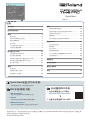 1
1
-
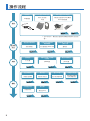 2
2
-
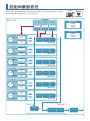 3
3
-
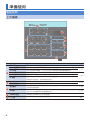 4
4
-
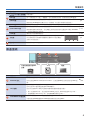 5
5
-
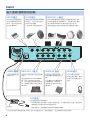 6
6
-
 7
7
-
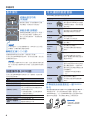 8
8
-
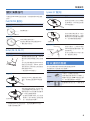 9
9
-
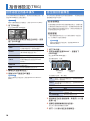 10
10
-
 11
11
-
 12
12
-
 13
13
-
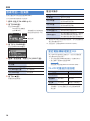 14
14
-
 15
15
-
 16
16
-
 17
17
-
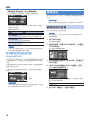 18
18
-
 19
19
-
 20
20
-
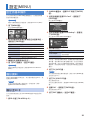 21
21
-
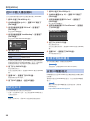 22
22
-
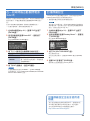 23
23
-
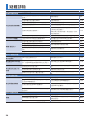 24
24
-
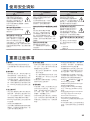 25
25
-
 26
26
-
 27
27
-
 28
28